
"Hogyan lehet megosztani a képernyőt a Skype Windows áruházának verzióján? Amikor Windows 7-et használtam és asztali verzióm volt, képes voltam megosztani a képernyőt, de nem találtam rá a Windows 8.1-ben. Mi a probléma?" - Tia
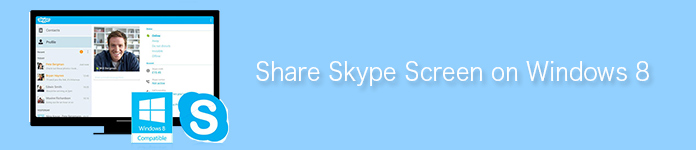
Ossza meg a Skype képernyőt a Windows 8 rendszeren
A Skype világszerte széles körben használatos. Könnyűségével és funkcionális tulajdonságaival kommunikációs eszközként működik, amely lehetővé teszi a felhasználók számára üzleti vagy személyes okokból történő beszélgetést. Tudod létrehozni Skype videokonferenciát üzleti kapcsolatok céljából. Ezenkívül csoportos videókat indíthat a Skype-on, hogy meghívja barátait egy online partira.
A Skype működése nagyon egyszerű. Csak keresnie kell www.skype.com böngészőjében, és töltse le a Windows, Mac, Android vagy iOS igényei szerint. Azonnali üzenetküldő, video chat vagy hívás, asztali képernyő megosztás a Skype-on stb. Biztosítja a Skype nagy szívességét. És a különféle Skype-mozgások gazdagítják a Skype-beszélgetéseket.
Bizonyos okokból a képernyőmegosztás a Skype-on trendgé válik. Az új Skype Wi-Fi szolgáltatás lehetővé teszi a Skype használatát útközben a Wi-Fi kapcsolaton keresztül. Mac felhasználók számára is nagyon egyszerű az asztalának megosztása a Skype-on, hogy további részleteket jelenítsen meg, például a névjegyeket, a kapcsolatok számát stb.
A Windows felhasználók számára azonban általában problémát okoznak, ha a Skype-t használják a Windows 8 képernyőinek megosztására. Néhányan panaszkodnak, hogy nem tudják megosztani a képernyőt a Skype-on a Windows 8 rendszeren. Bár a Windows azt állította, hogy nem támogatják a Windows 8 12. január 2016-ig az ügyfeleknek 24 hónap áll rendelkezésre a Windows 8.1-re való áttéréshez az általános rendelkezésre állás után, hogy továbbra is támogatást kapjanak. Ha a Skype képernyőmegosztásra összpontosít a Windows 8-on vagy a későbbi Windows 8.1-n, akkor ezt a problémát a megfelelő verzióval lehet megoldani.
Olvassa tovább a Skype képernyőjét a Windows 8 rendszeren.
1 lépés Jelentkezzen be a www.skype.com webhelyre, és kattintson a "Letöltés"> Válassza a "Számítógép"> "A Skype for Windows asztali számítógépének letöltése" parancsra, hogy kövesse az útmutatót a Skype letöltéséhez és telepítéséhez a Windows 8 számítógépre. Felhívjuk figyelmét, hogy nem a Windows 8 áruházból tölti le, hanem csak a "Skype for Windows Desktop" webhelyről.
2 lépés Bejelentkezzen a Skype-fiókjába vagy a Facebook-fiókjába a Skype-be, és válasszon egyet, akivel meg szeretné osztani a képernyőjét. Kattintson a "Hívás" gombra a videohívás indításához a Skype képernyő megosztására.
3 lépés A képernyő alján egy "+" szimbólum jelenik meg, rákattintva válassza a "Képernyő megosztása" lehetőséget> Kattintson a felbukkanó ablakban a "Start" gombra, hogy megossza a képernyőjét a Brain Helperrel.

Ily módon könnyen megoszthatja Skype képernyőjét azokkal, akiket meg szeretne osztani. Ez a képernyőmegosztás azonban csak egyszeri erőfeszítés. Ha elmulaszt néhány pontot a képernyőmegosztási folyamat során, attól tartok, hogy másodszor is fel kell hívnia a hívást. Ha még mindig hiányzik, akkor háromszor, négyszer ...
Mivel a Skype nem biztosít felvevőt a képernyőmegosztási folyamat rögzítéséhez lejátszás céljából, akkor kérdezheti, hogy vannak más módok, amelyek lehetővé teszik a teljes képernyőmegosztási folyamat rögzítését a második lejátszáshoz. A válasz igen. Aiseesoft Skype felvevő az egyik professzionális Skype képernyőmegosztó és felvevő eszköz a Windows 8 rendszeren. Ha Skype fájlokat vagy videókat, vagy a Skype névjegyeit szeretné megosztani, ez a képernyő-felvevő lehetővé teszi a megvalósítását. És lehetővé teszi, hogy rögzítse a teljes asztali képernyő lejátszási folyamatát a Windows 8 számítógépen. Először le kell töltenie ide a Képernyő felvevőt, mielőtt megoszthatja a Skype képernyőjét ezen a programon keresztül. Ezután kövesse az alábbi részleteket:
1 lépés Telepítse a Képernyő felvevőt, és futtassa ezt a szoftvert a Windows 8 számítógépen.
2 lépés Válassza ki a felvételi területet, kapcsolja be a Rendszer és a Mikrofon audiót.
3 lépés Belépés Skype fiókkal a Skype képernyőjének megnyitásához, amelyet meg szeretne osztani. Kattintson a "REC"a képernyő rögzítéséhez.
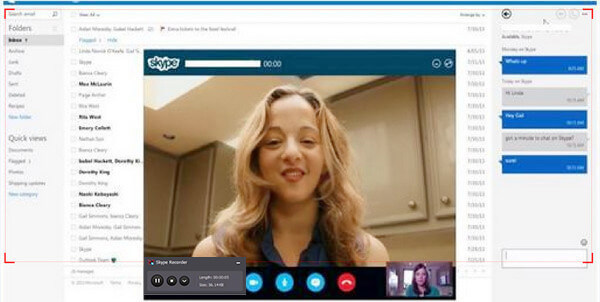
Kattintson a stop gombra a képernyő felvételének leállításához. Ezután megnézheti és letöltheti a Skype videobeszélgetést WMV / MP4 a számítógépére. Ezt követően elküldheti a rögzített Skype-videót mindenkinek, akit szeretne megosztási képernyő nak,-nek. És közvetlenül a Windows 8 számítógépen is lejátszhatja a rögzített WMV videót.
Ha meg akarja osztani az asztalát a Skype képernyőn kívül, akkor kövesse ennek a módját. Amikor a Skype Recorder segítségével megosztja Skype képernyőjét vagy asztalát Windows 8 rendszeren, akkor a következőkre fog figyelni:
◆ A Screen Recorder jól működik Windows 10/8/7 / XP / Vista operációs rendszerén, de nincs Andriod, iOS vagy Mac verzió. Egyéb legjobb Skype felvételi szoftver lehetőséget adhat arra, hogy megosztja a Skype képernyőjét más platformon.
◆ Ha csak dokumentumfájlokat szeretne megosztani videofájlok nélkül a Skype-on, akkor kikapcsolhatja a rendszer hangját a Képernyőrögzítőn, hogy elkerülje a redundáns hangot a Windows 8 számítógépes rendszeréből.
◆ Ha Skype videofelvételt szeretne rögzíteni, akkor jobb, ha kikapcsolja a mikrofon hangját, hogy megszabaduljon a kinti zajoktól.
◆ Az asztali és a Skype képernyő felvételén kívül Önnek is megengedett rögzíti a Google Hangouts hívását.
Itt bemutatunk két egyszerű módszert, amellyel megoszthatja a képernyőt a Skype alatt, a Windows 10/8/7 esetén. Ha további ötleteket szeretne kapni erről a témáról, ne habozzon, ossza meg velünk gondolatait, hagyva nekünk megjegyzést.